Depanarea problemelor Windows Update Center 10, ferestre pro-l
infrastructura IT pentru întreprinderea dvs.
cache de curățare manuală
- Deschideți un prompt de comandă, ceea ce din meniul „Start“ și să căutați command.com, faceți clic dreapta pe rezultatul căutării și selectați „Executare ca administrator“.
- În linia de comandă, tastați wuauserv net stop, pentru a opri Windows Update de pe dispozitiv.
- În „Explorer“, deschideți „Folder“, pentru care capătul din stânga al benzii, faceți clic pe „Opțiuni“. În fereastra rezultată, faceți clic pe fila „View“ și selectați „Afișare fișiere ascunse, foldere și unități de stocare.“ Închideți fereastra.
- În „Explorer“, selectați unitatea în care este instalat Windows (de obicei C: \), deschideți folderul C: \ Windows \ SoftwareDistribution \ descărcați și să eliminați orice fișiere. Pentru a face acest lucru, cel mai simplu mod de a selecta fișiere folosind o combinație de CTRL + A și faceți clic pe „Delete“.
- Înapoi la „Folder“ (a se vedea. Pasul 3) și selectați „Nu afișați fișierele ascunse, foldere și unități de stocare.“ Închideți „Explorer“.
- Porniți Centrul de actualizare din nou, pentru a reveni apoi la fereastra liniei de comandă care a fost deschisă în pasul 1, apoi tastați wuauserv net start.
- Deschideți „Opțiuni“ „Actualizări și securitate“, „Actualizări pentru Windows» și verificați dacă există actualizări.
Instrumentul de depanare
Procesul de curățare descris mai sus realizată manual, rezolvă una dintre posibilele probleme ale Windows Update, dar dacă doriți să verificați toate aspectele legate de site-ul Web Windows Update pentru excluderea altor posibile dificultăți, puteți utiliza un instrument de depanare.
Etapa inițială va arata ca, așa cum se arată în ecran.
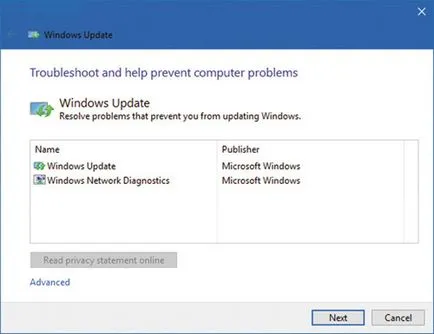
Screen. Pornește eliminarea problemelor centru de actualizare
Selectați Windows Update și faceți clic pe "Next". Ca răspuns la o invitație de a efectua o verificare mai amănunțită ca administrator, selectați această opțiune. Acest lucru va începe procesul de verificare a parametrilor sistemului, după care acesta va fi dat un raport privind problemele constatate și soluțiile posibile.
Eliminarea problema, executați Windows Update și asigurați-vă că este în așteptare pentru o actualizare instalat cu succes. În cazul în care remediază problemele identificate instrument de depanare, pentru un motiv oarecare nu funcționează sau dacă încă nu se poate descărca actualizări, după corectarea tuturor erorilor, va trebui să resetați și de a restabili pentru Windows 10.
Asta am avut de a face cu al doilea sistem său, și apoi să actualizeze probleme au fost rezolvate. Cu toate acestea, ca urmare a reseta am primit un sistem curat, fără erori, pe care să se facă o copie de rezervă, astfel încât această opțiune nu este atât de rău. Din moment ce am început să folosesc versiunea de Windows 10 a serviciului din cadrul Filialei actual, a fost prima problemă cu actualizările care nu au reușit să rezolve dintr-o dată, și cred că acest lucru este un rezultat bun pentru aproape un an de muncă.
Partajați imagini cu prietenii și colegii